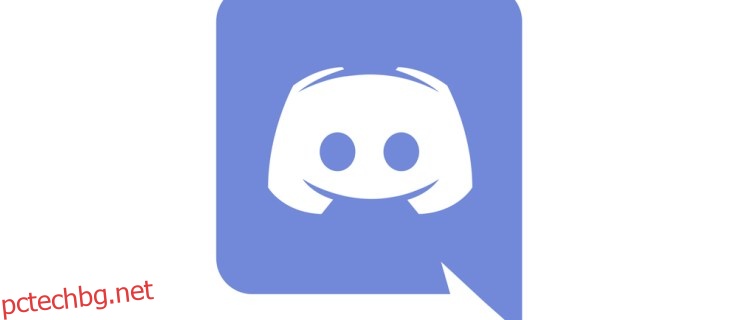Discord е едно от най-популярните (ако не и най-популярните) комуникационни приложения за геймърите. Той предлага огромно количество полезни предимства и опции за геймърите и е създаден да работи във фонов режим, възможно най-безпроблемно, с всяка игра.
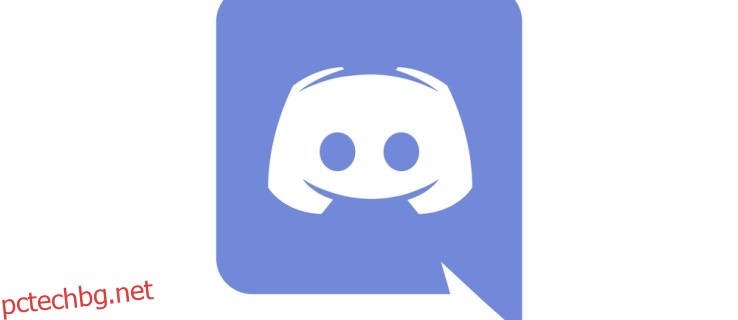
Обикновено Discord ще разпознае новоинсталираните игри и ще ги покаже в секцията Библиотека в раздела Начало. Някои игри обаче просто няма да ги има и в грешен ден това може да бъде повече от досадно, дори и да не е голям проблем в голямата схема на нещата.
Съдържание
Дискорд
На първо място, Discord е приложение за комуникация. Той е насочен предимно към геймърите, но е известно, че го използват и други общности. Например, много крипто (блокчейн) стартиращи фирми се обръщат към това приложение за чат, тъй като то няма ограничение за броя на присъстващите потребители на канал и защото е много лесно за модериране, в комплект с забрани и отчети, които работят безпроблемно.
Като се има предвид това, Discord се използва главно от общността на игрите. Това е място за координация с помощта на частни сървъри, които се предлагат с опции за гласов чат и текст, проектирани да работят във фонов режим, докато играете любимата си игра. През последните няколко години популярността на Discord нарасна до небето, главно благодарение на популярни игри като PUBG и Minecraft. Няма по-лесен начин за комуникация с цял сървър от използването на приложението Discord.
Това, което Discord по същество прави, е да обединява функциите на табло за съобщения, лоби за чат и VoIP чат в една среда. Предлага се както в мобилна, така и в настолна версия.
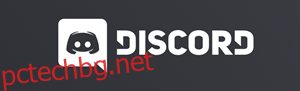
Дейност в играта Discord
Discord всъщност няма библиотека. Това, което има, е Game Activity. Тази функция позволява на другите да знаят коя игра играете и дори поддържа списък с игрите, които сте играли в миналото.
Когато дадена игра се изпълнява на същото устройство като Discord, Discord трябва автоматично да покаже играта в секцията „Игрова активност“. Приложението може да открие всички процеси, които се изпълняват на вашето устройство, и да покаже играта, която играете в момента.
За да видите своята игрова активност в Discord, направете това:
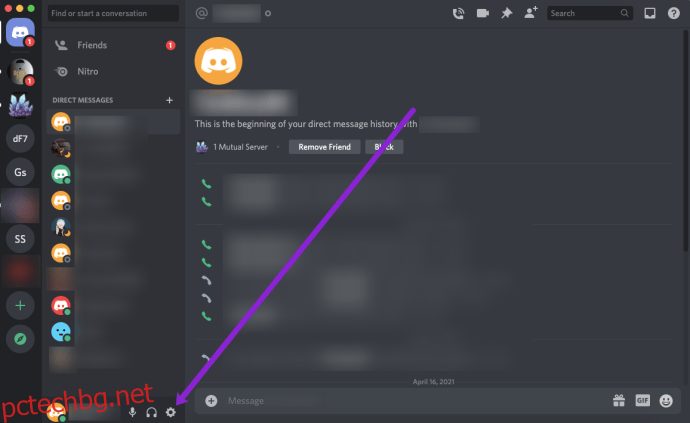
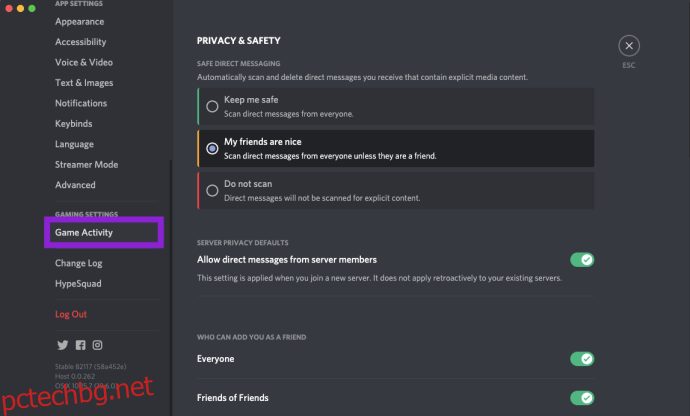
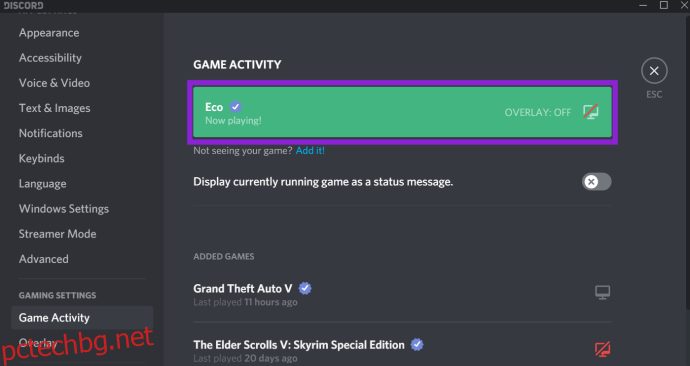
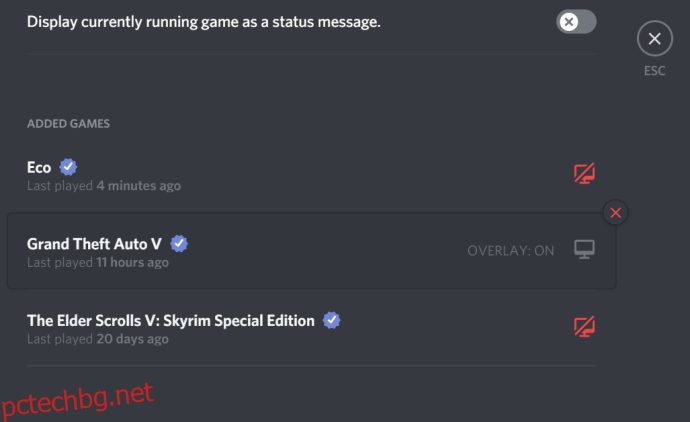
Ако искате да видите каква игра играе някой друг, щракнете върху „Приятели“ в горния десен ъгъл на Discord. След това вижте приятелите си и играта, която играят в момента.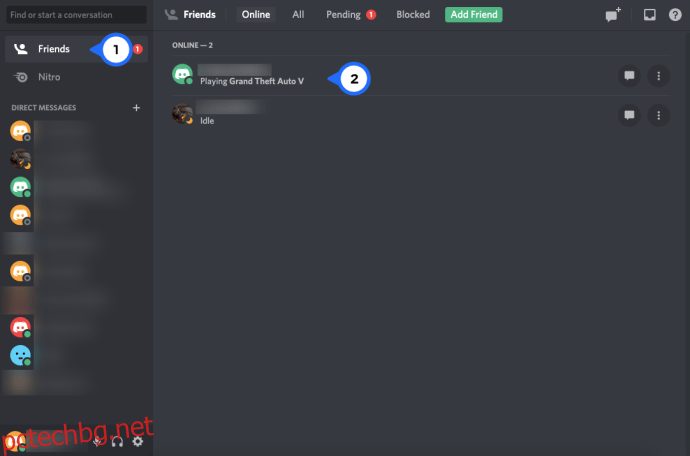
Разбира се, потребителите винаги могат да изключат това състояние и ние ще ви покажем как да го направите по-долу. Но ако играта ви не се показва по някаква причина, можете да добавите любимите си игри към Discord.
Как да промените игровата активност
Въпреки че Discord не ни дава опция за библиотека, той ни дава опция за игрова активност. За щастие можем да накараме този статус да казва всичко, което пожелаем!
Ако библиотеката ви с игри не показва игрите, които играете, можете лесно да я добавите. Ето как:
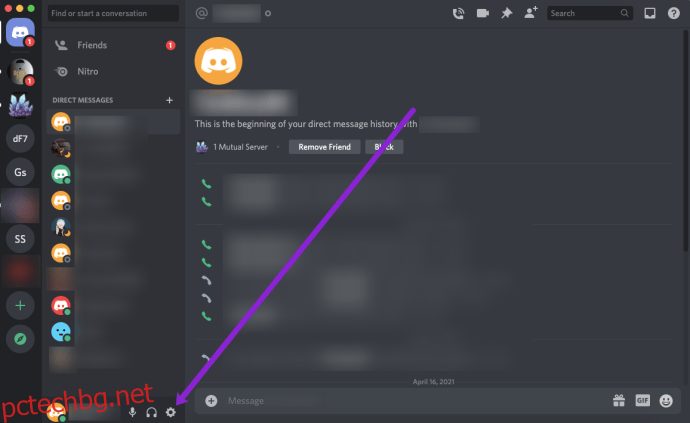
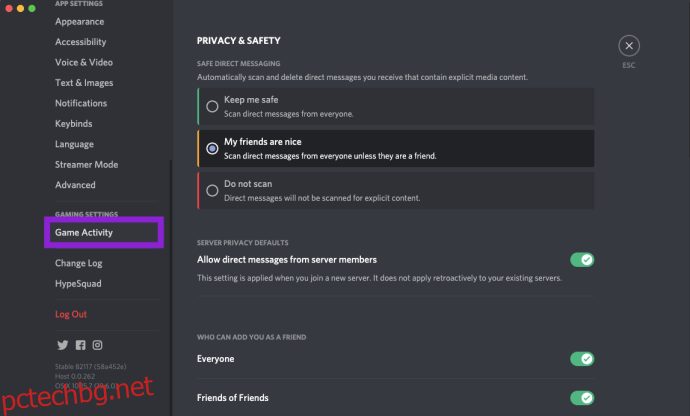
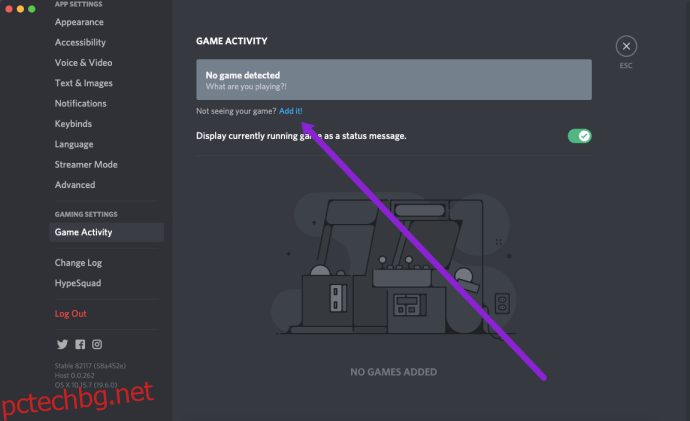
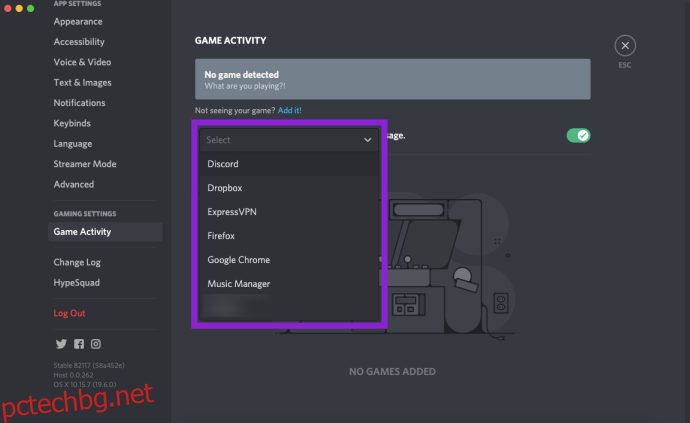
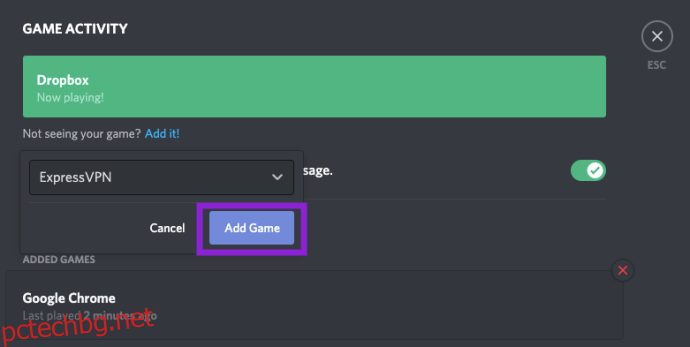
Това е наистина прост процес, който отнема само няколко минути. Можете да използвате това, за да се забърквате с приятелите си или да скриете играта, която наистина играете!
Как да изключите игровата активност
Има много причини, поради които може да искате да скриете текущите си дейности от друг човек. Независимо дали имате нужда от почивка от играта с определен геймър, или играете игра, за която не искате никой да знае, можете да скриете своята игрова активност в Discord.
Всичко, което трябва да направите, е да отворите Discord и да изпълните следните стъпки:
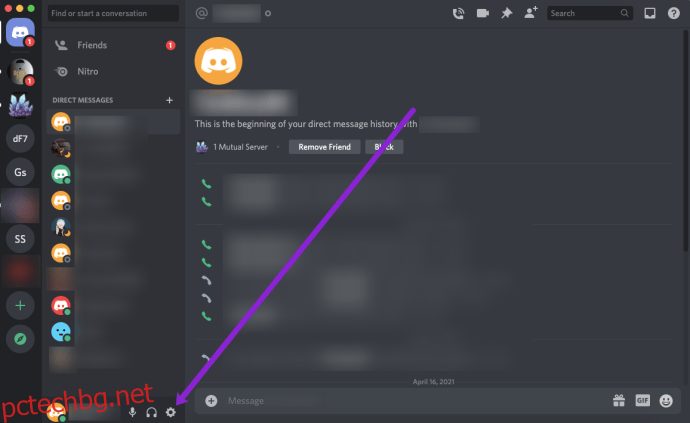
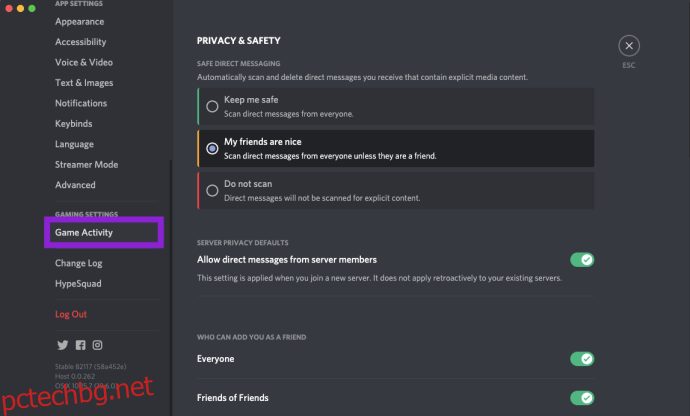

Изключването на тази опция означава, че другите няма да виждат каква игра играете. Разбира се, можете също да изключите напълно онлайн статуса си, като щракнете върху вашия аватар на Discord в долния десен ъгъл.
често задавани въпроси
Не виждам „Игрова активност“ в Discord. Какво се случва?
Опцията „Игрова активност“ е налична само в приложението Discord. Ако използвате уеб браузър, няма да видите „Активност в играта“.
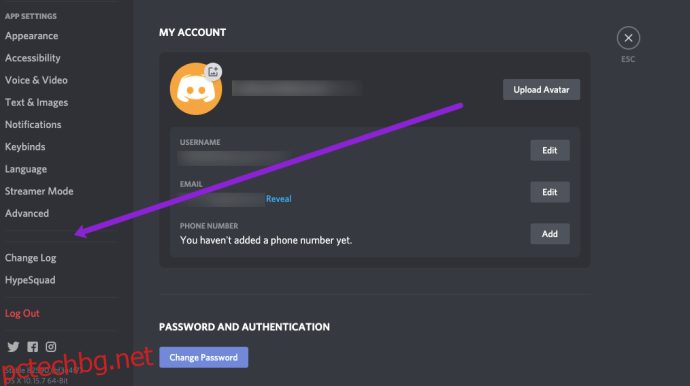
Ако търсите тази опция, ще трябва да използвате настолното приложение.
Мога ли да добавя игра към Discord в мобилното приложение?
Не. Версията на мобилното приложение на Discord ви позволява само да включвате или изключвате активността си в играта. Но не ви позволява да добавите коя игра играете.
Библиотека на Discord
Въпреки че Discord Library няма да открие всички съществуващи игри, обикновено работи за повечето. Дори ако играта не може да бъде открита, добавянето й към състоянието ви „сега играе“ е само на няколко щраквания.
Какво ви харесва най-много в Discord и Discord Nitro? Използвате ли библиотеката често? Имате ли нужда да добавяте игри към състоянието си „сега играете“? Обсъдете това и всичко останало, свързано с Discord и игрите, в секцията за коментари по-долу.